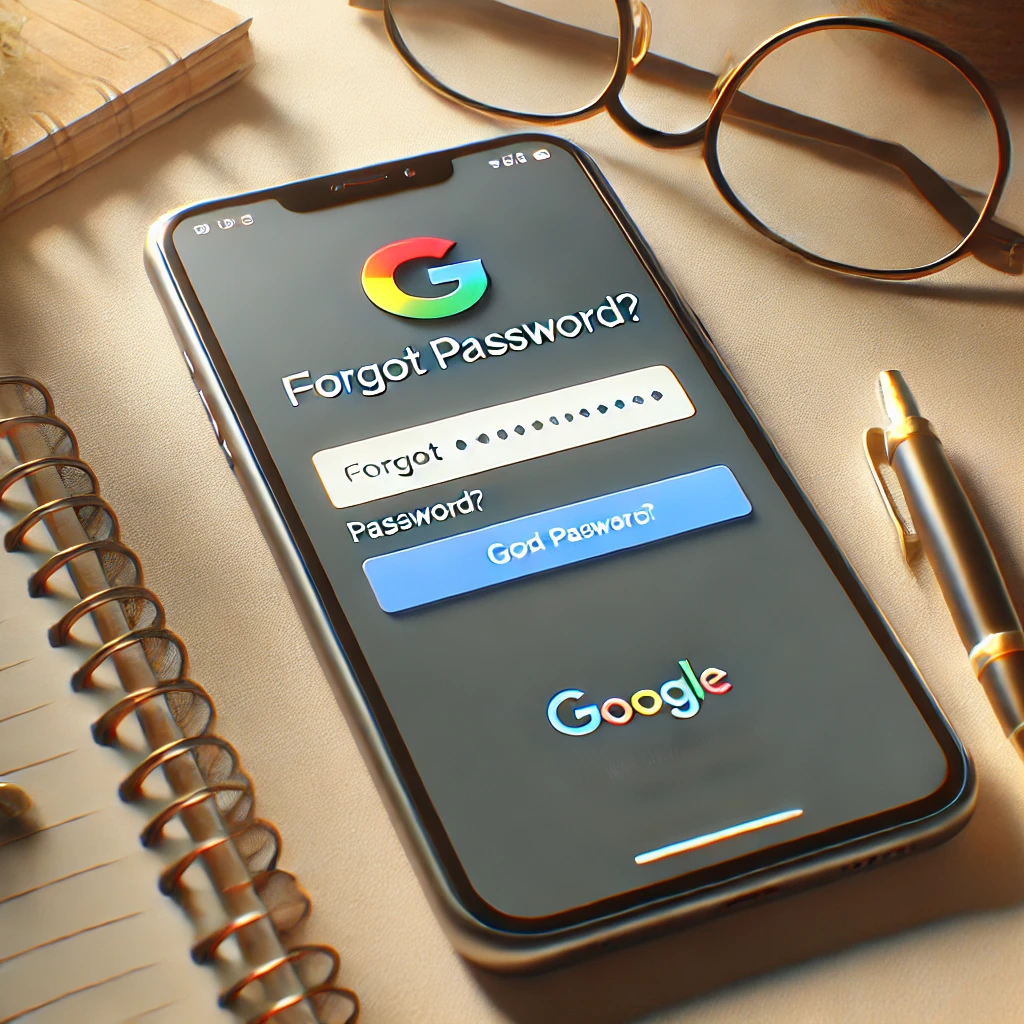
Каждый из нас сталкивался с ситуацией, когда нужно вспомнить пароль от учетной записи Google, но он напрочь вылетел из головы. В эпоху, когда смартфоны становятся нашим главным инструментом для работы, общения и развлечений, доступ к учетной записи Google становится критически важным. Именно через нее синхронизируются контакты, сообщения, доступ к почте Gmail, Google Play и другим сервисам. В этой статье мы подробно рассмотрим, как узнать пароль Google на телефоне и что делать, если вы его забыли.
- Почему важно помнить пароль Google?
- Способы узнать пароль Google на телефоне
- 1. Восстановление пароля через стандартные средства Google
- 2. Использование менеджера паролей
- 3. Использование браузера Chrome
- 4. Восстановление через резервные коды
- Что делать, если не удается восстановить пароль?
- Как предотвратить потерю пароля в будущем?
- Заключение
Почему важно помнить пароль Google?
Прежде чем перейти к основным способам восстановления пароля, давайте кратко рассмотрим, почему так важно помнить и сохранять пароль от учетной записи Google.
- Доступ к сервисам Google: Учетная запись Google используется для доступа ко многим сервисам, включая Gmail, YouTube, Google Drive, Google Photos и другие. Потеря доступа к паролю означает потерю доступа ко всем этим сервисам.
- Безопасность данных: Пароль от учетной записи Google защищает ваши личные данные, включая контакты, сообщения, файлы и фотографии. В случае компрометации пароля, злоумышленники могут получить доступ к вашим личным данным.
- Синхронизация устройств: Учетная запись Google позволяет синхронизировать данные между различными устройствами. Это означает, что ваши контакты, календари и файлы будут автоматически обновляться на всех устройствах, где вы вошли в свою учетную запись Google.
Теперь, когда мы осознали важность сохранения пароля, перейдем к практическим методам восстановления или получения пароля Google на телефоне.
Способы узнать пароль Google на телефоне
Существует несколько методов, которые помогут вам узнать или восстановить пароль Google на телефоне. Рассмотрим их пошагово.
1. Восстановление пароля через стандартные средства Google
Если вы забыли свой пароль, первый шаг — использовать встроенные средства восстановления пароля от Google.
- Откройте приложение Google или Gmail на телефоне. Если вы уже вошли в учетную запись, но не помните пароль, попробуйте выйти из нее, чтобы начать процесс восстановления.
- Нажмите на кнопку «Забыли пароль?». Эта кнопка появится при попытке входа в систему, если вы введете неправильный пароль.
- Введите адрес электронной почты, связанный с вашей учетной записью Google. Вам будет предложено ввести адрес электронной почты, который связан с вашей учетной записью.
- Следуйте инструкциям на экране. Google предложит вам несколько вариантов восстановления, включая подтверждение через резервный адрес электронной почты, номер телефона или ответ на секретный вопрос.
- Смените пароль. После того как вы подтвердите свою личность, вам будет предложено ввести новый пароль. Убедитесь, что новый пароль является надежным и его легко запомнить.
Этот метод является основным и самым простым для восстановления пароля. Однако, если у вас нет доступа к резервной электронной почте или номеру телефона, могут потребоваться дополнительные действия.
2. Использование менеджера паролей
В современном мире все больше людей используют менеджеры паролей для хранения своих учетных данных. Если вы когда-либо сохраняли пароль от учетной записи Google в таком менеджере, его можно легко восстановить.
- Откройте приложение менеджера паролей на телефоне. Это может быть встроенный менеджер паролей от Google или стороннее приложение, такое как LastPass, 1Password или Bitwarden.
- Найдите учетную запись Google в списке сохраненных паролей. В большинстве случаев пароли сортируются по сайтам или учетным записям, что облегчает поиск.
- Посмотрите пароль. В менеджерах паролей обычно есть возможность просмотреть сохраненный пароль. Если вы используете встроенный менеджер от Google, пароль будет доступен в разделе «Сохраненные пароли» или «Пароли» в настройках учетной записи Google.
Менеджеры паролей — это удобный и безопасный способ хранения паролей, особенно если вы склонны забывать их.
3. Использование браузера Chrome
Если вы ранее входили в учетную запись Google через браузер Chrome и сохраняли пароль, его можно легко восстановить.
- Откройте браузер Chrome на телефоне.
- Перейдите в настройки браузера. Нажмите на три точки в правом верхнем углу экрана и выберите «Настройки».
- Откройте раздел «Пароли». В этом разделе хранятся все пароли, которые вы когда-либо сохраняли через браузер Chrome.
- Найдите свою учетную запись Google. Используйте поиск, чтобы найти учетную запись, связанный с Google.
- Посмотрите пароль. Нажмите на учетную запись и выберите «Просмотреть пароль». Вам может потребоваться ввести пароль от устройства или использовать биометрическую аутентификацию.
Этот метод особенно полезен, если вы часто используете браузер Chrome для входа в учетную запись Google.
4. Восстановление через резервные коды
Google предлагает пользователям возможность создать резервные коды для восстановления доступа к учетной записи в случае утери пароля или невозможности использования двухфакторной аутентификации.
- Перейдите в раздел безопасности учетной записи Google. Для этого откройте настройки учетной записи Google на телефоне и выберите раздел «Безопасность».
- Найдите раздел «Резервные коды». Если вы ранее создавали резервные коды, они будут отображаться в этом разделе.
- Используйте резервный код для входа. Введите один из кодов при попытке входа в учетную запись Google. Если код верен, вы получите доступ к своей учетной записи.
- Смените пароль. После успешного входа, рекомендуется сменить пароль на новый и создать новые резервные коды.
Резервные коды — это отличный способ защитить себя от потери доступа к учетной записи Google. Их стоит хранить в надежном месте.
Что делать, если не удается восстановить пароль?
Иногда могут возникнуть ситуации, когда все вышеперечисленные методы не помогают восстановить пароль. В таком случае есть несколько вариантов действий:
- Свяжитесь с поддержкой Google. Если вы исчерпали все доступные способы восстановления, обратитесь в поддержку Google. Укажите все возможные данные, связанные с учетной записью, чтобы ускорить процесс восстановления.
- Используйте сторонние программы восстановления паролей. Существуют приложения, которые могут помочь восстановить пароли, однако они не всегда безопасны. Будьте осторожны и используйте только проверенные программы.
- Создайте новую учетную запись. Если восстановить доступ так и не удалось, возможно, стоит рассмотреть вариант создания новой учетной записи Google. Однако помните, что это приведет к потере данных, связанных с предыдущей учетной записью.
Как предотвратить потерю пароля в будущем?
Чтобы избежать подобных ситуаций в будущем, рекомендуется следовать нескольким простым советам:
- Используйте надежные пароли. Создавайте пароли, которые сложно угадать, но при этом их легко запомнить. Например, используйте комбинацию из букв, цифр и символов.
- Регулярно обновляйте пароли. Меняйте пароли раз в несколько месяцев, чтобы повысить уровень безопасности.
- Используйте двухфакторную аутентификацию. Это дополнительный уровень защиты, который требует подтверждения входа через телефон или другое устройство.
- Храните пароли в надежном месте. Используйте менеджеры паролей или записывайте пароли в надежном месте, к которому у вас всегда будет доступ.
Заключение
Восстановление пароля Google на телефоне может показаться сложной задачей, но с правильным подходом и использованием доступных инструментов, этот процесс становится достаточно простым. Следуя нашему пошаговому руководству, вы сможете без труда восстановить доступ к своей учетной записи и защитить свои данные. Главное — не забывайте о безопасности и регулярно обновляйте свои пароли.







